Adăugarea unui cont Gmail la Outlook pentru Windows
Puteți adăuga un cont Gmail la Microsoft Outlook, pentru a vizualiza și a gestiona mesajele de e-mail într-un singur loc.
Selectați o opțiune filă de mai jos pentru versiunea Outlook pe care o utilizați. Ce versiune Outlook utilizez?
Notă: Dacă pașii de sub această filă Outlook nou nu funcționează, este posibil să nu utilizați încă noul Outlook pentru Windows. Selectați Outlook clasic și urmați acești pași în schimb.
Pașii de mai jos vă vor ajuta să adăugați un cont Gmail la noul Outlook sau să gestionați un cont existent ștergându-l sau transformându-l în cont principal.
Adăugarea unui cont Gmail nou
-
Pe fila Vizualizare , selectați Vizualizare setări.
-
Selectați Conturi > Conturi de e-mail.
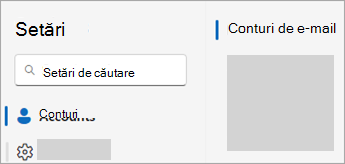
-
Din panoul conturi de e-mail, acum puteți selecta opțiunea Adăugare cont, Gestionare cont existent.
-
Selectați Adăugare cont, apoi, în lista verticală Cont sugerat, adăugați contul Gmail pe care doriți să-l adăugați și selectați Continuare.
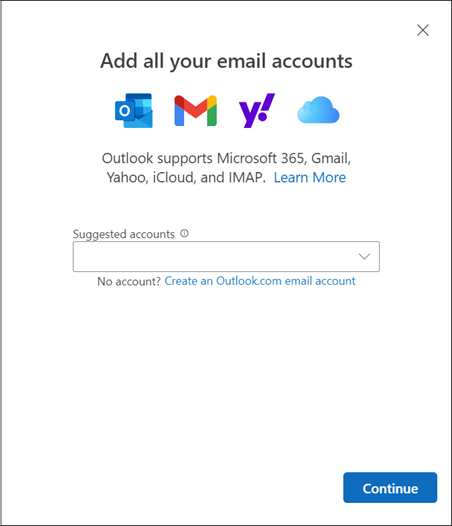
-
Urmați solicitările pentru a finaliza procesul. În fereastra Permisiuni pentru contul Google, selectați Se permite.
-
După ce contul Gmail este adăugat cu succes la Outlook, selectați Terminat sau adăugați un alt cont de e-mail.
Eliminarea unui cont sau setarea unui cont principal
-
Pe fila Vizualizare , selectați Vizualizare setări.
-
Selectați Conturi > Conturi de e-mail.
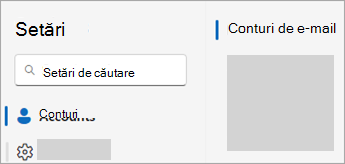
-
Selectați Gestionare lângă contul existent pe care doriți să-l eliminați sau să-l setați drept cont principal.
-
Sub Detalii cont, selectați opțiunea eliminare sau Setare drept cont principal.
-
După ce ați terminat, selectați Reveniți la pagina conturi sau închideți fereastra Setări .
Acești pași sunt la fel, indiferent dacă adăugați primul cont Gmail sau conturi Gmail suplimentare în Outlook.
-
Selectați Fișier > Adăugare cont.
-
Introduceți adresa de e-mail și selectați Conectare.
-
Outlook va lansa fereastra Conectare Gmail. Confirmați mesajul de e-mail pe care îl adăugați și selectați Următorul.
Notă: Dacă primiți un mesaj de eroare Ceva nu a funcționat corect , selectați Reîncercare și, dacă vi se solicită, adăugați din nou informațiile contului Gmail.
-
Adăugați parola și urmați instrucțiunile.
-
În fereastra Permisiuni pentru contul Google, selectați Se permite.
-
După ce Outlook termină de adăugat contul Gmail, puteți să adăugați un alt cont de e-mail sau să selectați Gata.
Dacă aveți nevoie de instrucțiuni pentru adăugarea unui cont de e-mail utilizând setări complexe, accesați Utilizați configurarea complexă pentru a adăuga un cont de e-mail POP sau IMAP în Outlook pentru PC.
Outlook nu îmi acceptă parola
Dacă Outlook nu vă acceptă parola și știți că utilizați parola corectă pentru contul Gmail, este posibil să aveți o versiune mai veche de Outlook care momentan nu acceptă această opțiune de configurare Gmail mai rapidă. În acest caz, va trebui să utilizați autentificarea pe două niveluri și o parolă de aplicație pentru a verifica dacă sunteți persoana care încearcă să vă acceseze contul Gmail.
Gmail vă permite să adăugați contul în Outlook fără a configura autentificarea pe două niveluri și fără a folosi o parolă de aplicație, dar trebuie să activați o setare care permite conectarea „aplicațiilor mai puțin sigure” la contul dvs. Nu recomandăm această setare. Vă recomandăm să activați autentificarea pe două niveluri și să folosiți o parolă de aplicație.










